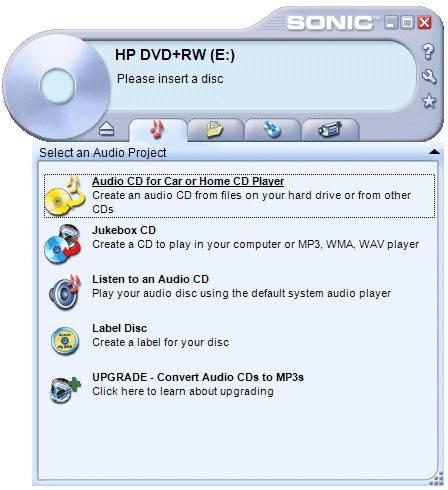Hvordan lage en MP3-CD med Sonic RecordNow
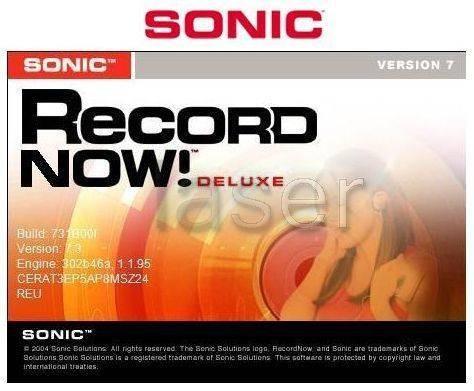
Sonic RecordNow er programvare satt ut av Roxio som lar deg lage data eller musikk-CDer på hjemme-PC. Sonic RecordNow Designet for hjemmebruk, kan du lage en MP3 CD lett med sitt enkle grensesnitt og lyd-CD veiviser som vil lede deg gjennom hvert trinn. Den mest kompliserte ting om å bruke Sonic RecordNow er å avgjøre hvilke sanger du vil ha på CD.
Bruksanvisning
1 Slå på PC-en og vente så den starter opp og åpner Windows.
2 Finn MP3 musikkfilene som du vil ha på din CD og skrive et notat til deg selv hvor de er på datamaskinen.
3 Dobbeltklikk på RecordNow ikonet på skrivebordet for å åpne programvaren. Hvis du ikke har installert på ikonet på skrivebordet, klikk på "Alle programmer" -knappen på menylinjen, velg deretter "Sonic", og deretter "RecordNow" for å åpne programmet.
Klikk på "Lag en Audio CD" knappen på den første menyen for å fortelle det programmet du ønsker å lage en MP3-CD for ditt hjem eller bil.
5 Et lite vindu som ber deg sette inn en tom, skrivbar CD. Sett inn tom CD-RW med den blanke siden vendt opp og trykk på knappen på forsiden av stasjonen for å lukke det. Hvis tom CD er bra, vil du se en ny skjerm der du kan begynne å velge de sangene du vil spille inn til din MP3-CD.
6 Det neste vinduet vil ha to hoveddeler til den. I vinduet til høyre vil være en liste som ser veldig lik den vanlige Windows File Explorer. Dette avsnittet lister opp filer på datamaskinen din. Klikk for å lokalisere hvor du har dine MP3-filer, og klikk for å velge den første filen du vil. Gå ned til den nederste delen av Sonic RecordNow vinduet og klikk på "Legg til fil". Filnavnet vises nå i listen over "Audio Files" i midten av vinduet. Gjenta dette til du har valgt alle filene du ønsker å sette på CD. Mengden av MP3-sanger du kan sette på en lyd-CD, vil avhenge av den opprinnelige lagring størrelsen på CD (700mb til 800MB).
7 Når du er ferdig med å velge dine sanger, kan du endre rekkefølgen på sangene dine ved å klikke på de grønne pilene til høyre for filnavnet som peker opp eller ned. Ved å klikke på "opp" pilen, vil du flytte sangen opp i spillelisten, noe som betyr at det vil være nærmere til å spille først på CD.
8 Med alle sangene i den rekkefølgen du ønsker, klikker du på den store, sirkulære røde knappen nederst til høyre i vinduet. Sonic RecordNow vil brenne filene du har valgt til CD. Når CD er ferdig, vil døren til CD-RW-stasjonen åpnes, og du vil være i stand til å fjerne det.
9 Hvis et nytt vindu som spør om du ønsker å foreta en ny CD, velger du ja eller nei. Hvis "ja", setter du inn en ny CD, og hvis du vil brenne en identisk plate ved hjelp av de samme sangene, bare trykke på "brenne" igjen. Hvis du ønsker å lage en ny CD med nye sanger, gjenta disse trinnene fra trinn 6. Hvis du ikke ønsker å foreta en ny MP3-CD på dette tidspunktet, klikk på "nei" og lagre spillelisten til en katalog på datamaskinen .
Hint
- Lag en egen fil katalog for MP3 musikkfilene på PC-en og komme i vane å lagre dem til stedet.
- Sørg for at sangene du skal overføre til CD er lisensiert for offentlig ytelse hvis du gjør denne CD for noen form for offentlig fremføring (som fungerer som en DJ på en fest).